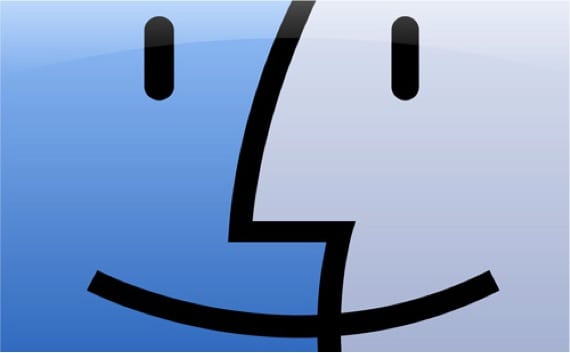
OS X-is on kõigil failitüüpidel vaikerakendus, mis avaneb, kui te topeltklõpsate. Kui topeltklõpsame PDF- või PNG-failil, avaneb tõenäoliselt Mac "eelvaade", Apple'i vaikevaataja PDF-failides ja pildifailirakendus.
Kui olete installinud näiteks sellise rakenduse nagu Adobe Reader, peate andma loa selle seadmiseks PDF-i vaikerakenduseks, nii et kõik PDF-failid avanevad Abobe Readeris.
Aja jooksul muutuvad meie eelistused kas soovimise tõttu või seetõttu, et muudame selleks kasutatavaid programme. Lisaks võib juhtuda, et tahame, et kõik JPEG-id avaneksid rakenduses, kuid konkreetne avaneks PhotoShopis. Siinkohal näitame teile, kuidas nende kahe olukorraga toime tulla.
Esiteks, selleks, et muuta vaikerakendust, millega kõik failitüüpi dokumendid avatakse, klõpsame lihtsalt seda tüüpi failil, näiteks PDF-failil. Siis paremklõpsake failil (või klõpsake Control-klõps) ja valime Hankige teavet tulemuseks olevas kontekstimenüüs. Vaatame avaneva teabeakna allosa ja otsime jaotist, mis ütleb "Avamiseks koos:"
Nüüd klõpsame selle jaotise kõrval asuvat väikest kolmnurka või, kui see on juba avatud, valime rakenduse, mille soovime selle failitüübi jaoks vaikimisi seada. Järgmisena klõpsame nuppu Muutke kõike ... selle ala all ja sealt edasi avanevad kõik teie valitud rakenduses seda tüüpi failid.
Kui nüüd soovime avada kindla faili konkreetses rakenduses, asendatakse vaikerakendus, mille jaoks klõpsame failil lihtsalt paremklõps ja vajutame seejärel klahvi muu klaviatuur. The Avage koos kontekstimenüüst saab "Ava alati selle rakendusega"ja see võimaldab meil valida, millist rakendust soovime valitud faili kogu aeg avada, olenemata sellest, millise rakenduse oleme vaikimisi seadistanud.
Rohkem informatsiooni - Mis on .flac-failid ja kuidas neid OSX-is mängida?
Allikas - Maci kultus
Suurepärane selgitus Pedro, suur aitäh selle jagamise eest, tervitused.
Kuidas taastada, et pdf-dokumendid on otse eelvaate, mitte falsimängija poolt
Hea Emilio,
paremklõpsake failil ja valige: avage> muu
Otsige ja valige, märkides soovitud.
seoses
Tänud. täpne ja tõhus.
aitäh suurepärase selgituse eest.
Muidugi, kokkuvõtlik ... väga hästi selgitatud.
tänan